فعالسازی دارک مود وردپرس (حالت شب وردپرس)
1012 بازدید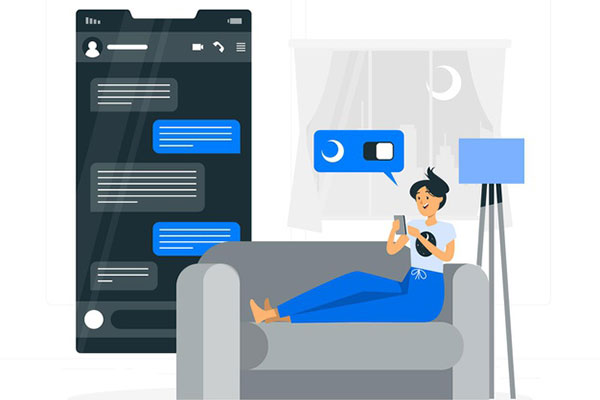
ما توی این مقاله به سوال “چگونه به وبسایت وردپرس دارک مود اضافه کنیم” از صفر تا صد جواب کامل دادیم . این روزها طراحی خیلی از دستگاه ها از آیکون دارک مود پشتیبانی میکنن. اما در صورت عدم وجود این آیکون به صورت پیشفرض، ما یاد میگیریم که چطور حالت دارک مود وردپرس رو راه اندازی کنیم.
حالت شب اتومات که خود به خود با ساعات شبانه روز تغییر وضعیت میده، نمونه ی دیگه ی این آیکون هست که میتونیم اون رو به راحتی به وبسایت وردپرس اضافه کنیم.
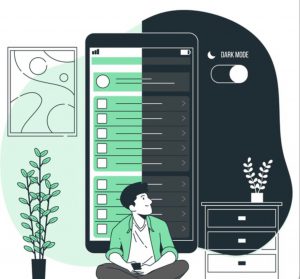
حالت شب وردپرس چیست و استفاده از آن در وردپرس چه کمکی به ما میکنه؟
حالت شب وردپرس روی دستگاه های موبایل و کامپیوتر استفاده میشه تا میزان نور سفید رو کاهش بده . اصول کار بعضی از دارک مود ها بر اساس جایگزین کردن رنگ های گرم بجای نور سفید صفحه هست، اما به طور کلی این آیکون، رنگهای تیره رو که حداقل نور سفید موجود رو دارن جایگزین رنگ پیشفرض بکگراند میکنه .
راستی اگر که به یادگیری کلید های میانبر وررپرس علاقه دارید میتوانید از این مقاله استفاده کنید
اگر از آیفون یا دستگاه های اندروید استفاده میکنید، دستگاه به صورت پیشفرض این امکان رو به شما میده تا به راحتی بتونید از حالت شب وردپرس استفاده کنید. و البته اضافه کردن اون به وبسایت وردپرس،این امکان رو به کاربرهای وبسایت میده که در هرموقع از شبانه روز با روشن یا خاموش کردن دارک مود وردپرس، نور و رنگ بک گراند روبه حالتی که با اون احساس راحتی بیشتری میکنن دربیارن. این درست همون کاری هست که وبسایت های محبوبی مثل یوتیوب برای راحتی هرچه بیشتر استفاده ی کاربران انجام دادند.
گذشته از استفاده از این ابزار برای راحتی استفاده ی کاربران از سایت، استفاده از حالت شب در فضای کاری ادمین هم برای کار در عصر یا شب ها میتونه بسیار کاربردی، موثر و با اهمیت باشه. برای شروع به شما میگیم که چطور این ابزار رو به بخش کاربری وبسایتتون اضافه کنید و در ادامه اضافه کردن اون به فضای کاری ادمین رو پوشش میدیم.
راه اندازی دارک مود وردپرس
- اول نیاز داریم که افزونه دارک مود وردپرس رو نصب و فعال کنیم .
- به محض اکتیو شدن در قسمت تنظیمات (setting) به صفحه ی افزونه wp darkmode میریم و روی تَب ِ (General setting ) کلیک میکنیم .(شما به صورت خودکار به اون قسمت هدایت میشید).
- حالا در تنظیمات، گزینه ی ‘Enable OS aware Dark Mode’ برای شما روشن شده و این معنی رو میده که بازدید کنندگان سایت، وقتی که دستگاهشون رو دارک مود تنظیم شده باشه، آیکون دارک مود رو به صورت خودکار میبینن.
- گزینه ی ‘Show Floating Switch’ هم روشن شده و این به این معنیه که کاربر ها میتونن در هر زمان حالت شب رو توی وبسایت فعال کنن حتی اگر دارک مود دستگاهشون فعال نباشه.
- حالا فقط لازمه به وبسایتتون برید تا سوییچ آیکون دارک مود رو در قسمت بایین سمت راست صفحه مشاهده کنید.
- ابزار های بیشتری هم جهت شخصی سازی در قسمت تنطیمات حالت شب وردپرس قابل دسترسی هستند. برای مثال با کلیک روی تب display setting میتونید حالت ظاهر سوییچ آیکون دارک مود رو تغییر بدید. شما همچنین میتونید ترکیب رنگ های حالت دارک مود رو با کلیک روی تب style settings تغییر بدید. فراموش نکنید که بعد از انجام تغییرات دکمه ی save رو بزنید . (بخشی از این ابزار ها رایگان نیستند.با استفاده از نسخه ی رایگان وردپرس شما میتونید به دو حالت اول رنگ و دو حالت اول استایل سوییچ آیکون دسترسی داشته باشید .)
- نسخه ی غیر رایگان دارک مود وردپرس خدمات دیگه ای رو هم ارائه میده .که برای مثال به امکان تعریف کردن یک ساعت مشخص برای روشن شدن حالت شب در شبانه روز اشاره میکنیم.
اضافه کردن دارک مود وردپرس به محیط ادمین
وردپرس به صورت بیش فرض تم های رنگی برای فضای کاری ادمین ارئه میده، اما هیچ یک از رنگ های بیشفرض، نور سفید خارج شده از صفحه ی مانیتور رو کاهش نمیدن. آیکون دارک مود در این بخش این مشکل رو حل کرده.
اینجا میخوایم به این سوال جواب بدیم که چطور می شه فضای کاری لذتبخش تری برای ساعت های طولانی کاری ادمین در وبسایت وردپرس ایجاد کنیم.
- اول در تنطیمات به قسمت wp dark mode برید و بر روی تب general setting کلیک کنید .
- گزینه ی Enable Backend Darkmode رو روشن کنید . (فراموش نکنید که در قسمت بایین صفخه روی گزینه ی save ) کلیک کنید.
- حالا در قسمت بالای فضای کاری ادمین، سوییچ آیکون دارک مود رو مشاهده میکنید. با استفاده از این سوییچ به راحتی میتونیم حالت صفحه رو از حالت بیشفرض به دارک مود تغییر بدیم.
- اگر وبسایت شما چند ادمین داره، هر ادمین به صورت جداگانه میتونه آیکون دارک مود رو فعال یا غیر فعال کنه.
- باتوجه به این که دارک مود وردپرس جزو رنگ های بیشفرض محیط کاری ادمین نیست، بعد از اضافه کردن دارک مود وردپرس به این قسمت، به راحتی به قسمت users برید، روی گزینه ی profile و بعد Admin Color Scheme کلیک کنید و یکی از گزینه های موجود رو انتخاب کنید.
شما همچنین موقع کار با قسمت Block Editor وردپرس هم میتونید از دارک مود وردپرس استفاده کنید .
روی آیکون کوچیکِ رنگ، که قسمت بالا سمت چب صفحه قرارگرفته کلیک کنید و یکی از حالت ها رو انتخاب کنید . حالا شما میتونید به راحتی حتی توی شب، بدون خسته شدن چشمهاتون با وبسایت وردپرس کار کنید.
ما، تیم تولید محتوا ویلی وب، امیدواریم که این مقاله بهتون کمک کرده باشه تا به راحتی از دارک مود وردپرس را توی وبسایتتون استفاده کنید.


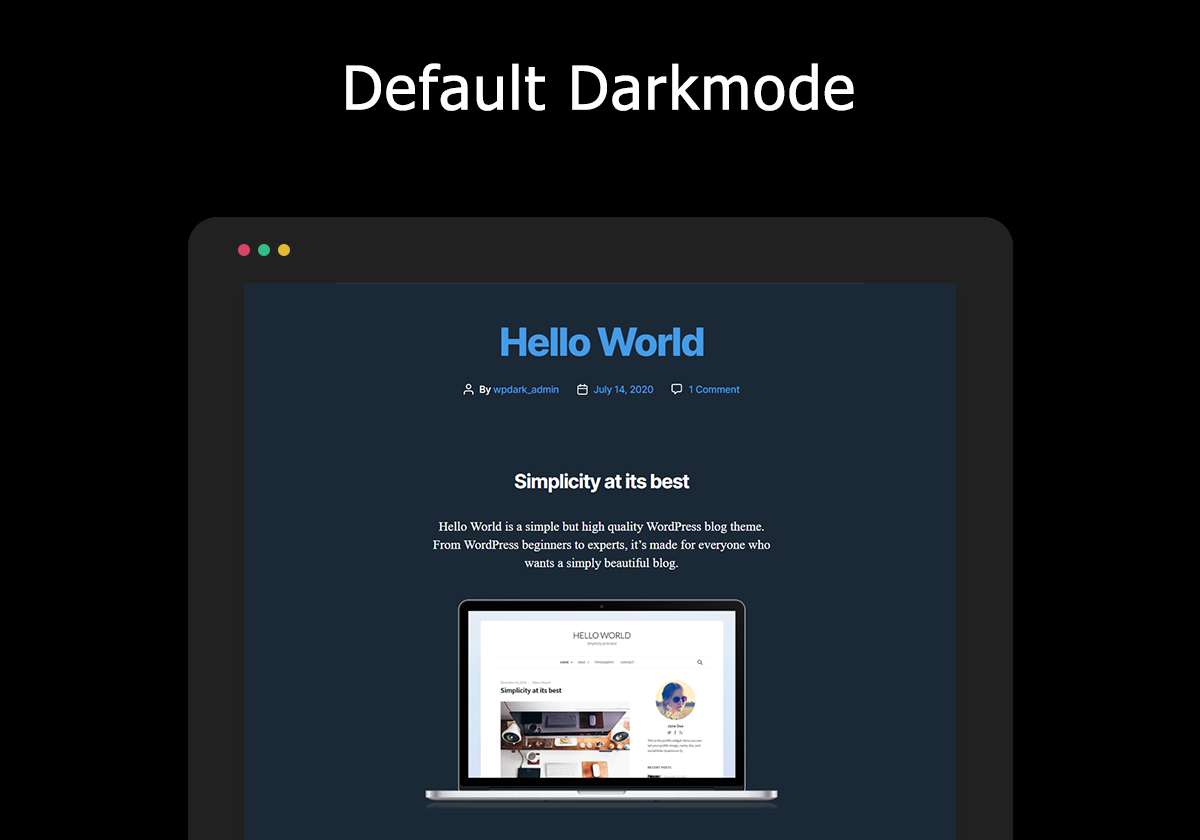


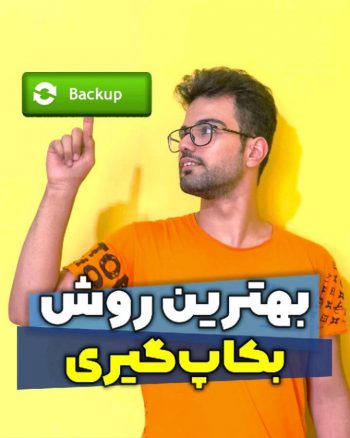




عالی بود
44
مرسی از شما محمد عزیز
خوشحالیم که این مقاله دارک مود وردپرس تونسته به شما کمک کنه
44